Как включить темный режим на iPhone 15, 14 (любой iPhone)
Два альтернативных способа включения или включения темного режима в iOS на iPhone и iPad, настройки общесистемного расписания появления темного режима (автоматическое включение темного режима) да, люди были так счастливы использовать темный режим на Mac. И они надеются получить такой же Dark Mode на iPhone в будущих обновлениях. Итак, наконец, Apple выполнила ваше желание, и теперь с последней версией iOS вы можете официально включить темный режим на iPhone.
Когда вы активируете темный режим в iOS, вся ОС становится черной, от главного экрана до обоев, включая отдельные приложения. Кроме того, некоторые темные обои специально разработаны для темного режима; Хочу сказать, что при включении Dark Mode обои из светлых становятся темными.
Скрытые преимущества темного режима
- вы не сможете обжечь глаза в темном режиме, если решите воспользоваться телефоном посреди ночи
- по нашему мнению, белые люди должны использовать темный режим вместо светлой темы, чтобы избежать ожогов глаз, потому что, используя темный режим, вы можете отключить свет на своем телефоне всякий раз, когда вы используете свой смартфон, например, в общественном месте, в ночном классе, поездка в ночное время в поезде, автобусе и т. д.
- Некоторые пользователи хотели бы использовать темный режим в качестве режима по умолчанию во всех приложениях, и это выглядит очень здорово.
- например, мой старший сын использует Reddit в темном режиме и говорит, что читать Reddit в темном режиме в ночное время в обновлении iOS — это потрясающе, как никогда раньше.
- Экономьте аккумулятор вашего устройства
- По-прежнему ни один Apple iPhone не имеет AMOLED-дисплея, но надеемся, что темный режим iOS 13 будет выглядеть лучше в будущих моделях AMOLED iPhone.
- Системная интеграция: Темный режим в iOS полностью интегрирован в ваш iPhone и включает все приложения, настройки и т. д.
- Обои: iOS содержит отличные обои, которые автоматически оптимизируются при переключении из яркого режима в темный. Не нужно загружать обои для темного режима.
- Работает со сторонними приложениями: API позволяет разработчикам интегрировать темный режим в свои приложения.
- По расписанию: запланируйте темный режим на своем устройстве, чтобы избежать включения или выключения темного режима вручную. Для темного и светлого режима можно запланировать время от восхода до заката или любое другое время. (Подробно объяснено ниже)
- Включить вручную: иначе, если вам не нравится планирование темного режима, его можно включить/отключить прямо из Центра управления.
Как включить темный режим из Центра управления в iOS на iPhone и iPad
Благодаря обновлению iOS вы можете в любой момент включить или выключить темный режим одним касанием. Предыдущая версия iOS имела темный внешний вид на iPhone и iPad, но вам придется следовать длительной процедуре, и тогда на устройствах iOS можно будет включить только темный режим. Однако здесь появилось последнее обновление iPhone, которое позволяет включать и отключать темный режим из Центра управления iPhone. Но сначала вам нужно добавить кнопку «Темный внешний вид» в Центре управления.
- Приложение «Настройки» > «Центр управления» > «Настроить элементы управления».
- Найдите Темный облик и добавьте его в Центр управления. Теперь выведите Центр управления на экран и нажмите кнопку «Темный вид», чтобы выключить и включить темный режим.
 Тёмный режим в iOS
Тёмный режим в iOS
Как включить темный режим в iOS на iPhone и iPad (предварительная версия)
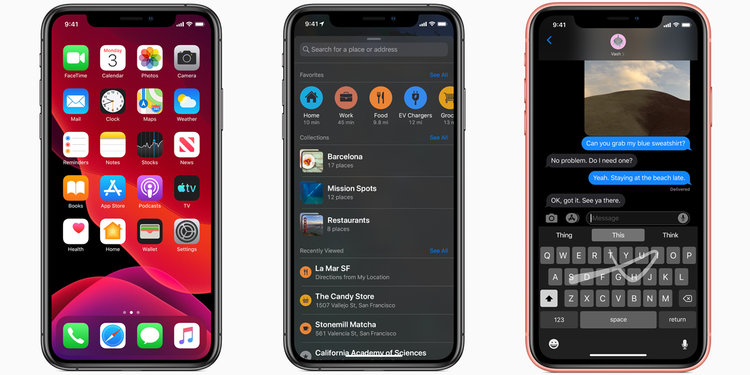
Способ 1: из приложения «Настройки» на iPhone или iPad.
Обычно, когда вы включаете какую-либо функцию из приложения «Настройки», это процедура, состоящая из 3–4 шагов. Но каким-то образом включить Dark Mode в iOS на iPhone из приложения «Настройки» несложно.
Быстро включите темный режим навсегда
Шаг №1: Зайдите в приложение «Настройки» на вашем iPhone, обновленное до iOS.
Шаг 2. Прокрутите вниз и нажмите «Дисплей и яркость».
 Быстро включать темный режим всегда
Быстро включать темный режим всегда
Шаг №3: выберите «Темный» в разделе «Внешний вид».
Примечание. Автоматическая опция остается отключенной. Чтобы включить темный режим навсегда.
- в некотором смысле, им трудно что-то увидеть на экране телефона в режиме темной темы, и они думают, что светлый стиль делает пользовательский интерфейс и дизайн приложения менее схематичными, если его бабушка и дедушка когда-нибудь увидят.
- Итак, если вы столкнулись с той же проблемой, вы можете изменить скрытый темный режим на светлый режим (лучший режим — автоматический режим) следующим образом. Или, альтернативно, вы можете выбрать метод «Автоматически затемнение» для переключения режима освещения по расписанию.
Автоматическое включение темного режима: от заката до восхода солнца
Запустите приложение «Настройки» на iPhone или iPad. Выберите светлый режим.
Теперь включите автоматический переключатель. Здесь вы можете увидеть Опции; нажмите на него.
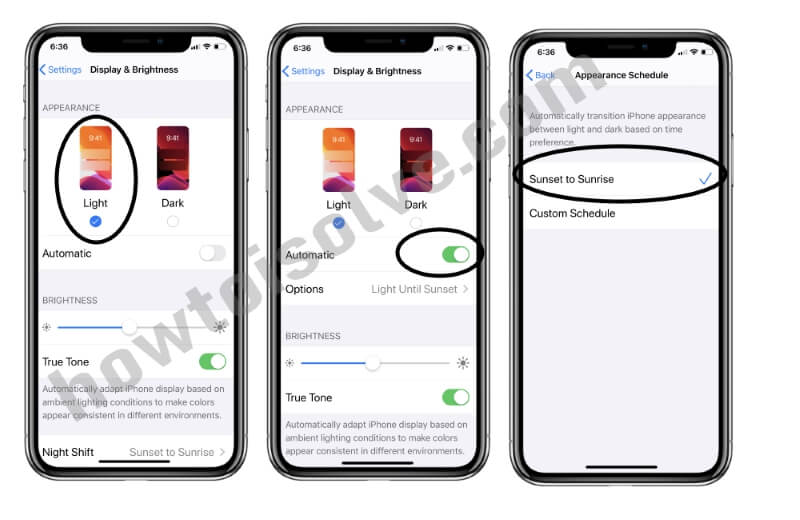 Автоматическое включение темного экрана, автоматический переход от заката к восходу солнца
Автоматическое включение темного экрана, автоматический переход от заката к восходу солнца
Сохраняйте выбранный закат до восхода солнца.
Примечание. Пользовательское расписание автоматически меняет внешний вид iPhone между светлым и темным цветом в зависимости от выбранных вами временных предпочтений. Следуйте следующему шагу.
Автоматическое включение темного режима: в удобное для вас время
Откройте приложение «Настройки» на iPhone или iPad. Выберите «Светлый режим» и включите автоматическое переключение.
Теперь в разделе «Параметры» чуть ниже появятся «Выбор пользовательских параметров расписания»,
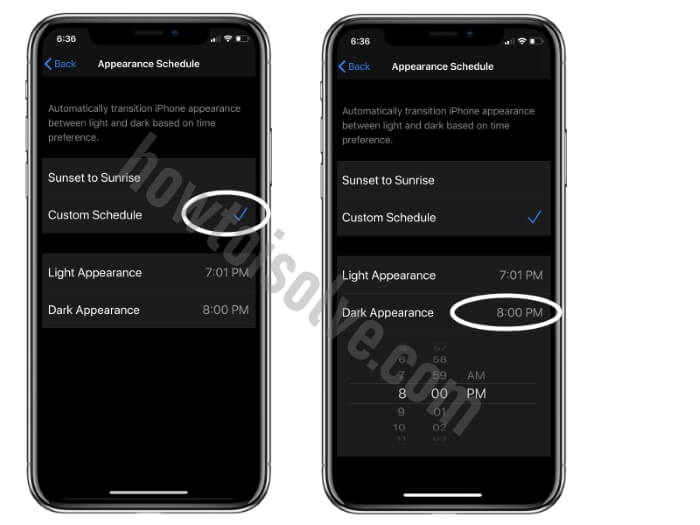 Включите темный режим для пользовательского интервала времени.
Включите темный режим для пользовательского интервала времени.
Перейдите в «Параметры», выберите «Пользовательское расписание» и установите время светлого появления и время темного появления.
Способ 2. Включите темный режим из Центра управления в iOS.
Также из Центра управления можно включить темный режим. Однако не запутайтесь, поскольку для темного режима не предусмотрена специальная кнопка. Вместо этого вам нужно использовать индикатор яркости, чтобы включить темный режим. Вот как это сделать.
Шаг №1: Откройте Центр управления на экране.
 включите темный режим из Центра управления
включите темный режим из Центра управления
Шаг №2: Нажмите и удерживайте индикатор «Яркость», расположенный в Центре управления.
Шаг №3: Там вы найдете опцию «Темный режим»; включите его.
Ваш iPhone или iPad. Включите темный режим в заранее установленное время здесь.
Вы предполагаете, что у темного режима есть только одно преимущество: iPhone темнеет после включения темного режима. К сожалению, вы ошибаетесь, поскольку темный режим дает гораздо лучшие результаты на OLED-дисплеях. Итак, каковы ключевые особенности темного режима в iOS?
Включите темный режим на Mac
Темный режим на Mac так же прост, как iOS и iPadOS. Итак, вот альтернативные способы включения темного режима на Mac.
- Из Центра управления
В верхнем меню Mac > щелкните значок Центра управления > щелкните панель яркости дисплея > см. параметр «Темный режим». Нажмите на него, чтобы включить его.

- Из системных настроек Mac
Перейдите к логотипу Apple в верхнем меню Mac > «Системные настройки» > «Основные» > «Выбрать темный режим». Вот и все.
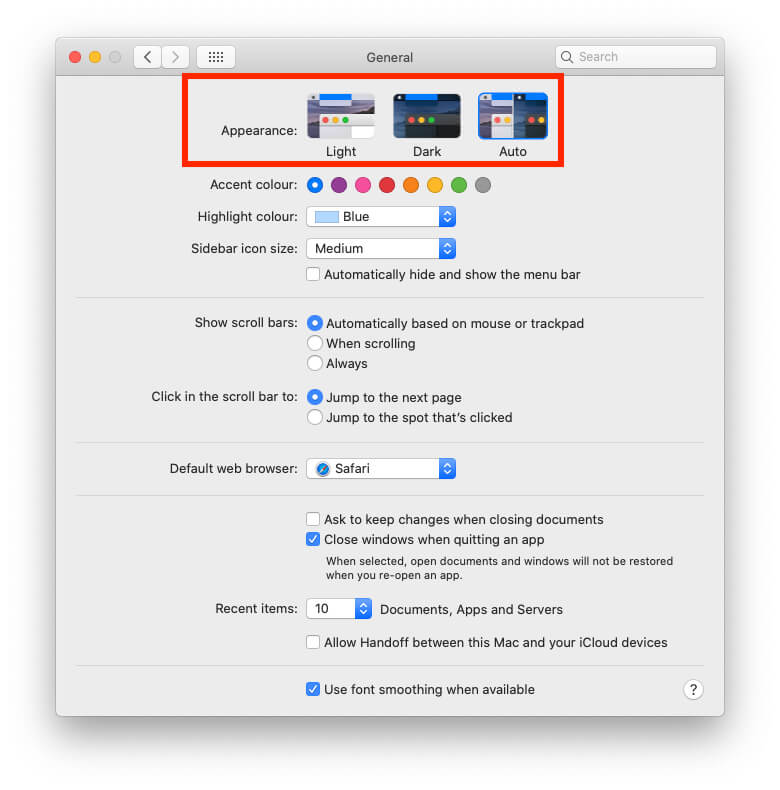
Советы: – Кроме того, мы можем вручную отключить темный режим Word Mac.
У вас есть вопросы или предложения? Пожалуйста, отправьте нам сообщение в поле для комментариев ниже. Вы можете быстро отключить темный режим в настройках или в центре управления. Затем повторите шаги, описанные выше, и переключитесь в режим темного или светлого экрана.





